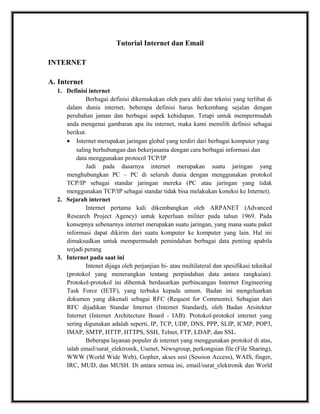
Tutorial Internet dan Email
- 1. Tutorial Internet dan Email INTERNET A. Internet 1. Definisi internet Berbagai definisi dikemukakan oleh para ahli dan teknisi yang terlibat di dalam dunia internet, beberapa definisi harus berkembang sejalan dengan perubahan jaman dan berbagai aspek kehidupan. Tetapi untuk mempermudah anda mengenai gambaran apa itu internet, maka kami memilih definisi sebagai berikut. · Internet merupakan jaringan global yang terdiri dari berbagai komputer yang saling berhubungan dan bekerjasama dengan cara berbagai informasi dan data menggunakan protocol TCP/IP Jadi pada dasarnya internet merupakan suatu jaringan yang menghubungkan PC – PC di seluruh dunia dengan menggunakan protokol TCP/IP sebagai standar jaringan mereka (PC atau jaringan yang tidak menggunakan TCP/IP sebagai standar tidak bisa melakukan koneksi ke Internet). 2. Sejarah internet Internet pertama kali dikembangkan oleh ARPANET (Advanced Research Project Agency) untuk keperluan militer pada tahun 1969. Pada konsepnya sebenarnya internet merupakan suatu jaringan, yang mana suatu paket informasi dapat dikirim dari suatu komputer ke komputer yang lain. Hal ini dimaksudkan untuk mempermudah pemindahan berbagai data penting apabila terjadi perang 3. Internet pada saat ini Intenet dijaga oleh perjanjian bi- atau multilateral dan spesifikasi teknikal (protokol yang menerangkan tentang perpindahan data antara rangkaian). Protokol-protokol ini dibentuk berdasarkan perbincangan Internet Engineering Task Force (IETF), yang terbuka kepada umum. Badan ini mengeluarkan dokumen yang dikenali sebagai RFC (Request for Comments). Sebagian dari RFC dijadikan Standar Internet (Internet Standard), oleh Badan Arsitektur Internet (Internet Architecture Board - IAB). Protokol-protokol internet yang sering digunakan adalah seperti, IP, TCP, UDP, DNS, PPP, SLIP, ICMP, POP3, IMAP, SMTP, HTTP, HTTPS, SSH, Telnet, FTP, LDAP, dan SSL. Beberapa layanan populer di internet yang menggunakan protokol di atas, ialah email/surat_elektronik, Usenet, Newsgroup, perkongsian file (File Sharing), WWW (World Wide Web), Gopher, akses sesi (Session Access), WAIS, finger, IRC, MUD, dan MUSH. Di antara semua ini, email/surat_elektronik dan World
- 2. Wide Web lebih kerap digunakan, dan lebih banyak servis yang dibangun berdasarkannya, seperti milis (Mailing List) dan Weblog. Internet memungkinkan adanya servis terkini (Real-time service), seperti web radio, dan webcast, yang dapat diakses di seluruh dunia. Selain itu melalui internet dimungkinkan untuk berkonikasi secara langsung antara dua pengguna atau lebih melalui program pengirim pesan instan seperti Camfrog, Yahoo! Messenger, MSN Messenger dan Windows Live Messenger. Beberapa servis Internet populer yang berdasarkan sistem Tertutup(?) (Proprietary System), adalah seperti IRC, ICQ, AIM, CDDB, dan Gnutella. 4. Budaya Internet Jumlah pengguna Internet yang besar dan semakin berkembang, telah mewujudkan budaya internet. Internet juga mempunyai pengaruh yang besar atas ilmu, dan pandangan dunia. Dengan hanya berpandukan mesin pencari seperti Google, pengguna di seluruh dunia mempunyai akses yang mudah atas bermacam-macam informasi. Dibanding dengan buku dan perpustakaan, Internet melambangkan penyebaran (decentralization) informasi dan data secara ekstrim. Perkembangan Internet juga telah mempengaruhi perkembangan ekonomi. Berbagai transaksi jual beli yang sebelumnya hanya bisa dilakukan dengan cara tatap muka (dan sebagian sangat kecil melalui pos atau telepon), kini sangat mudah dan sering dilakukan melalui Internet. Transaksi melalui Internet ini dikenal dengan nama e-commerce. Terkait dengan pemerintahan, Internet juga memicu tumbuhnya transparansi pelaksanaan pemerintahan melalui e-government. 5. Tata tertib Internet Sama seperti halnya sebuah komunitas, Internet juga mempunyai tata tertib tertentu, yang dikenal dengan nama Nettiquette. 6. Isu moral dan undang-undang Terdapat kebimbangan masyarakat tentang Internet yang berpuncak pada beberapa bahan kontroversi di dalamnya. Pelanggaran hak cipta, pornografi, pencurian identitas, dan ucapan benci(?)(Hate speech), adalah biasa dan sulit dijaga. Kematian juga telah disalahkan kepada Internet oleh sebagian orang. Brandon Vedas meninggal dunia akibat pemakaian narkotik yang melampaui batas dengan teman-teman chatting IRCnya memberi semangat. Shawn Woolley bunuh diri karena ketagihan dengan permainan online, Everquest. Brandes ditikam bunuh, dan dimakan oleh Armin Meiwes setelah menjawab iklan dalam internet. 7. Akses Internet
- 3. Negara dengan akses internet yang terbaik termasuk Korea Selatan (50% daripada penduduknya mempunyai akses jalurlebar - Broadband), dan Swedia. Terdapat dua bentuk akses internet yang umum, yaitu dial-up, dan jalurlebar. 8. Penggunaan Internet di tempat umum Internet juga semakin banyak digunakan di tempat umum. Beberapa tempat umum yang menyediakan layanan internet termasuk perpustakaan, dan internet cafe/warnet (juga disebut Cyber Cafe). Terdapat juga tempat awam yang menyediakan pusat akses internet, seperti Internet Kiosk, Public access Terminal, dan Telepon web. Terdapat juga toko-toko yang menyediakan akses wi-fi, seperti Wifi-cafe. Pengguna hanya perlu membawa laptop (notebook), atau PDA, yang mempunyai kemampuan wifi untuk mendapatkan akses internet. B. Web Browser 1. Pengenalan Browser WWW adalah layanan yang paling sering digunakan dan memiliki perkembangan yang sangat cepat karena dengan layanan ini kita bisa menerima informasi dalam berbagai format (multimedia). Untuk mengakses layanan WWW dari sebuah komputer (yang disebut WWW server atau web server) digunakan program web client yang disebut web browser atau browser saja. Jenis-jenis browser yang sering digunakan adalah: Netscape Navigator/Comunicator, Internet Explorer, NCSA Mosaic, Arena, Lynx, dan lain-lain. 2. Tampilan Internet Explorer dan Fungsi Tools-nya
- 4. 3. Surfing / Browsing Surfing merupakan istilah umum yang digunakan bila menjelajahi dunia maya atau web. Tampilan web yang sangat artistik yang tidak hanya menampilkan teks tapi juga gambar-gambar yang di tata sedemikian rupa sehingga selalu membuat betah netter untuk surfing berjam-jam. Karena itu para netter harus sangat memperhitungkan rencana web mana saja yang akan dikunjungi atau batasi informasi yang ingin diakses, karena bila tidak netter akan tersesat kedalam rimba informasi yang maha luas. 4. Langkah-Langkah dalam Browsing a. Klik double pada icon Internet Explorer. b. Pastikan nama situs yang akan Anda browsing, mis. Situs berita islam eramuslim c. Ketikkan nama situs tersebut pada kolom address (contoh, www.eramuslim.com) d. Tekan 'enter'. Atau klik tombol e. Tunggu beberapa saat hingga tampilan keseluruhan selesai dan tertulis 'Done' di Status Bar. (tampilannya akan seperti di bawah ini) f. Jika ingin membuka halaman baru dengan page yang sama, dapat dilakukan dengan cara: klik File pada menu, klik New, dan klik Window. Atau dengan Menekan tombol Ctrl+N
- 5. g. Jika sudah selesai, Internet Explorer ditutup dengan cara mengklik 'Close' pada menu files 5. Menyimpan Web Pages: Untuk menyimpan data di situs yang sedang terbuka bisa dilakukan dengan 3 cara a. Simpan ke hard disk dengan meng-klik · FILE · Save As, dan pilih folder untuk penyimpanan · Save dan anda bisa membukanya kembali dirumah/rental sesuai dengan aslinya dengan penuh gambar ( formatnya ber-ekstensi *.html) b. Bila anda hanya membutuhkan text-nya saja dan imagenya nggak perlu (file yang dihasilkan dengan penyimpanan cara (1) sangat besar) maka anda bisa mengambil teksnya saja dengan cara : · High light (sorot) text-nya copy (Ctrl+C) dan pastekan (Ctrl+V) di Ms Word c. Bila anda seorang programmer komputer yang menginginkan program asli dari tampilan website tsb anda dapat melakukan : · Klik kanan teks tsb, akan muncul Menu Pop Up Buka kode html-nya dengan klik View Source · Source Code Akan muncul pada NotePad, kemudian simpan filenya dengan : · File , Save, Pada file name, ganti extension file txt dengan htm C. Search Engine Search engine adalah salah satu fasilitas internet yang dijalankan melalui browser untuk mencari informasi yang kita inginkan. Search engine menampung database situs-situs dari seluruh dunia yang jumlahnya milyaran halaman web, cukup dengan memasukkan kata kunci-nya maka search engine akan menampilkan beberapa link situs yang disertai dengan keterangan singkat. Mengingat komunitas internet yang sedemikian luasnya maka bisa dipahami bagaimana sulitnya mencari suatu alamat situs tertentu apabila anda tidak mengetahui alamat URL-nya (seperti mencari 1 rumah dalam suatu kota besar). Oleh karena itu beberapa keuntungan menggunakan search engine antara lain: 1. kita tidak perlu menghapal alamat tertentu untuk mencari informasi yang kita perlukan, cukup browse ke search engine lalu ketikkan nama objeknya. 2. mempermudah para pengguna baru untuk mencari informasi yang mereka butuhkan pada umumnya para pengguna baru tidak memiliki catatan alamat
- 6. sendiri. Sehingga mereka hanya perlu mencari dengan menuliskan kata pada kotak search. 3. sangat efektif untuk pencarian informasi bagi penelitian dan sebagainya. Karena dari search engine inilah kita akan menemui berbagai informasi dari berbagai pihak. Langkah mengaktifkan dan menggunakan search engine Google: 1. Buka browser dan buka www.google.com 2. Pada kolom ketikkan kata kunci informasi yg ingin dicari mis. Teknologi+Islami 3. Tekan Enter atau klik tombol Mesin Cari Google (Google Search) 4. Situs search engine tsb akan menampilkan maksimal 10 link situs yang berkaitan dengan kata kunci. 5. Pilih link yang menurut anda tepat dengan cara mengerakkan mouse pada halaman web, bila tanda mouse berubah mejadi gambar tangan (*) pada text atau gambar tertentu, itu menandakan bahwa teks atau gambar tersebut merupakan link, kalau kita klik link tersebut, maka halaman akan berganti sesuai dengan link yang kita klik. 6. Apakah halaman web yang terbuka menyajikan informasi yang kita cari, bila ya simpan, bila tidak maka kembali lagi ke halaman sebelumnya dengan meng-klik ikon back D. Email (Elektronik Mail) Elektronik Mail (disingkat email atau surat-e) atau nama umumnya dalam bahasa Inggris "e-mail atau email" (juga: posel atau pos elektronik, dan imel) adalah sarana kirim mengirim surat melalui jalur internet. Dengan surat biasa seseorang perlu membeli prangko sebagai biaya pengiriman, tetapi surat elektronik tidak perlu memakai biaya untuk mengirim. Biaya yang mungkin dikeluarkan hanyalah biaya untuk membayar koneksi internet. 1. Sejarah Surat elektronik sudah mulai dipakai di tahun 1960-an. Pada saat itu Internet belum terbentuk, yang ada hanyalah kumpulan 'mainframe' yang terbentuk sebagai jaringan. Mulai tahun 1980-an, surat elektronik sudah bisa dinikmati oleh khalayak umum. Sekarang ini banyak perusahaan pos di berbagai negara menurun penghasilannya disebabkan masyarakat sudah tidak memakai jasa pos lagi. Anatomi Email, sebagai contoh:
- 7. emailsaya@surabaya.vibriel.net.id Keterangan: · emailsaya: nama kotak surat (mailbox) atau nama pengguna (username) yang ingin dituju dalam mailserver · surabaya.vibriel.net.id: nama mailserver tempat pengguna yang dituju, rinciannya: o surabaya: subdomain (milik pemegang nama domain), biasanya merujuk ke suatu komputer dalam lingkungan pemilik domain o vibriel: nama domain, biasanya menunjukkan nama perusahaan/organisasi/perorangan (Vibriel) o net: second level domain, menunjukkan bahwa domain ini termasuk kategori networking (net) o id: top level domain, menunjukkan bahwa domain ini terdaftar di otoritas domain Indonesia (id) 2. Etika penggunaan email Etika dalam email sama dengan etika dalam menulis surat biasa. Ada email yang isinya formal ada yang informal. Beberapa poin penting: a. Jangan mengirim email dengan lampiran (attachment) yang terlalu besar (lebih dari 512 kB). Tidak semua orang mempunyai akses Internet yang cepat, dan ada kemungkinan lampiran tersebut melebihi kapasitas email penerima, sehingga akan ditolak mailserver penerima. Selain itu, perhatikan juga bahwa beberapa penyedia email juga menerapkan batasan tentang jumlah, jenis, dan ukuran email yang dapat diterima (dan dikirim) penggunanya, b. Jangan mengirim lanjut (forward) email tanpa berpikir kegunaan bagi orang yang dituju. c. Selalu isi kolom subjek, jangan dibiarkan kosong. d. Gunakan kata-kata dengan santun. Adakalanya sesuatu yang kita tulis akan terkesan berbeda dengan apa yang sebetulnya kita maksudkan. e. Jangan menggunakan huruf kapital karena dapat menimbulkan kesan anda berteriak. 3. Mendaftar di Yahoo Sebelum menggunakan fasilitas di E-mail yang ada di yahoo terlebih dahulu kita harus memiliki account di yahoo dengan cara mendaftar terlebih dahulu. Adapun langkah-langkah sebagai berikut:
- 8. a. Klik browser Internet Explorer atau Netscape Communicator b. Ketik alamat yang diinginkan http://mail.yahoo.com c. Kemudian klik SIGN UP NOW d. Setelah tampilan berikutnya terbuka anda dapat mengisi formulir yang telah tersedia. e. Kemudian setelah formulir terisi kliklah SUBMIT THIS FORM 4. Membuka dan Mengirim Email Setelah anda mendaftar dan memiliki ID di yahoo.com anda dapat membuka dan mengirim E-mail. a. Membuka E-mail b. Klik browser Internet Explorer atau netscape communicator c. Ketik alamat http://mail.yahoo.com d. Masukkan Yahoo ID dan Password lalu tekan Sign In Setelah itu klik Check E-mail • Klik Inbox ada inbox 2. M g • apabila anda ingin mengirim email anda dapat mengisi kolom yang tersedia yaitu
- 9. 5. Mengirim E-mail a. Klik compose To : Alamat email yang dituju Cc : Alamat Lain (surat berantai) BCc : Alamat yang lain lagi Subject : Hal Surat / E-mail Isi E-mail b. setelah anda selesai mengisi kolom-kolom tersebut anda dapat mengirimnya dengan mengklik SEND c. Apabila anda menerima E-mail dan ingin mengirimnya dengan cepat tanpa membuka tampilan sebelumnya dan mengklik Compose anda dapat menggunakan button Replay ataupun Forward Melalui E-mail kita juga bisa mengirim file yaitu dengan cara: a. klik ATTACHMENTS, maka akan muncul tampilan seperti berikut: b. klik Browse, pilih file yang diinginkan c. klik Attach file
- 10. d. kemudian klik Done e. Akan ditampilkan window Compose, klik Send E. Milis (Mailing List) 1. Apa Itu Mailing List Mailing list merupakan satu salah fasilitas internet untuk berdiskusi melalui email, kelompok diskusi mailing list ada banyak sekali dan dibagi menjadi 2 kategori: a. Berdasarkan topik, topik mailing list beraneka ragam mulai dari tentang hobby memelihara ikan sampai penelitian tentang NASA, biasanya mailing list ini terbuka untuk umm. b. Berdasarkan kelompok tertentu, misalnya mailing list Medan-Linux, HMI, Alumni-Binus, KAMMI, PK-Sejahtera, PAN, , PEMA, BEM, dll. Biasanya mailing list ini tertutup atau hanya untuk anggota saja. 2. Pendaftaran Mailing List Mailing list diatur oleh server mailing list, server atau penyedia mailing list gratis yang paling terkenal adalah Yahoogroups. Untuk mengikuti mailing list anda harus mendaftar terlebih dahulu. Cara pendaftaran mailing list ada dua cara : a. Via web : Pendaftaran mailing list melalui web, misalnya mailing list di Yahoogroups · Buka home page milis di http://groups.yahoo.com · Misalnya nama milis ilmukomputer.com, maka url home page milis di http://groups.yahoo.com/group/ilmukomputer Kemudian klik Join untuk mendaftar dan ketik alamat email anda b. Via email Pendaftaran mailing list melalui email : Kirim email ke namamilis-subscribe@yahoogroups.com Misalnya nama milisnya kammi_sumut, maka kirim email ke temanggung@yahoogroups.com Setelah mendaftar mailing list (baik via web atau via email), maka secara otomatis server mailing list akan mengirim
- 11. email konfirmasi kepada subscriber (pendaftar). Cek segera inbox email anda bila pendaftaran yang pertama berhasil maka akan ada message dari ‘Yahoo Groups’ dengan subject ‘Please Confirm Your..’, segera balas email tersebut apa adanya (tanpa dikotak-katik). Bila berhasil anda telah menjadi subsciber (anggota mailing list). 3. Membuat Mailing list sendiri di Yahoo a. Buka url http://groups.yahoo.com b. Setelah Muncul Tampilan Seperti diatas maka Klik “ Sign In “ ini jika anda sudah mempunyai account di Yahoo. Jika tidak maka “ Click here to register “ perintahnya sama ketika kita membuat email di Yahoo.com. c. Jika anda ingin membuat Group Milis sendiri maka klik “ Start a new Group! “ dan pilih kategory milis yang ingin kita buat pada Browse Group Categories, sesuaikan dengan choice yang disediakan. Misal : Programming Languages dstnya........
- 12. d. Setelah selesai maka Klik e. Masukkan Group Name f. Masukkan Email anda di Enter your Group email address g. Isikan Describe dari Milis anda berupa Salam pembuka untuk Milis yang dimaksud. h. Setelah selesai maka klik Continue untuk masuk ke step berikutnya i. isikan form diatas dan klik Continue
- 13. j. Jika berhasil maka akan ditampilkan nama milis yang telah anda buat. Lalu lanjutkan untuk membuat Konfigurasi Milis anda dengan mengklik “ Customize Group” atau jika ingin standart maka langsung saja ajak rekan2 anda untuk bergabung di Milis anda dengan mengklik “ Invite People “ . 4. Membuka dan Menjawab diskusi mailing list a. pada halaman inbox, buka mailing list yang masuk dengan cara meng-klik judul mailing list tsb, ciri email mailing list ilmukomputer adalah judul emailnya diawali dengan Subject:[ilmukomputer] OOT: hasil Kloning PC!!! b. isi email mailing list akan segera tampil pada halaman web c. untuk membalas email tersebut, kilk ikon Reply d. selanjutnya akan muncul halaman seperti halaman compose, hanya bedanya pada To, dan Subject sudah ada tulisan, kita tidak perlu merubah kolom tersebut. e. Ketiklah kata-kata balasannya, kemudian klik Send f.
- 14. F. Chatting 1. Chatting dengan menggunakan Yahoo Messenger. Sebelum menggunakan Yahoo Messenger, anda harus sudah memiliki account di Yahoo. a. Aktifkan Yahoo Messenger seperti pada gambar berikut ini. b. Klik Menu Login → Login c. Masukkan Yahoo ID dan Password anda d. Klik Chat, maka akan tampil join room, dan anda dapat memilih room mana yang anda inginkan. Seperti pada gambar berikut ini: e. Setelah memilih salah satu room, maka anda dapat mengirimkan Personal Message (PM) kepada satu atau beberapa ID yang tertera, dengan cara mengklik double ID tersebut, seperti pada gambar berikut ini:
- 15. 2. Menambah Friend List a. Klik satu atau beberapa ID Maka akan muncul tampilan seperti berikut, b. Klik Friend, kemudian Klik Add as Friend. Maka akan muncul tampilan seperti berikut, c. Klik Finish
- 16. 3. Melihat Profile (View Profile) Bertujuan untuk melihat profile dari ID yang dimaksud. Pada Tampilan PM, lakukanlah langkah-langkah berikut ini: a. Klik Friend b. Klik View Profiles, tunggulah beberapa saat, maka profile akan ditampilkan dalam browser (Internet Explorer) 4. Mengirim File Jika anda ingin mengirimkan file kepada ID tertentu maka dapat dilakukan melalui PM dengan cara : a. Klik Friend b. Klik Send File c. Maka akan muncul tampilan sebagai berikut : d. Klik Browse, pilih dimana file yang akan dikirimkan e. Setelah selesai, klik Send Maka proses pengiriman akan berlangsung. 5. Mengirimkan Offline Messages Offline Messages berguna untuk mengirimkan pesan kepada ID yang dituju ketika ID tersebut offline. a. Klik ID yang dituju. b. Input pesan yang akan dikirimkan c. Klik Send 6. Menggunakan MIRC mIRC adalah salah satu program untuk chatting di antara sekian banyak program chatting yang lainnya seperti: MediaRingTalk, ICQ dsb. Dengan chatting kita bisa berkomunikasi dengan orang lain menggunakan bahasa tulisan (ketikan). Untuk menggunakan mIRC, lakukan instalasi mIRC di komputer Anda. Setelah melakukan instalasi maka akan tampak icon mIRC di layar. Untuk menjalankannya kliklah dua kali icon mIRC atau kliklah Start – Programs – mIRC. Maka akan tampak layar mIRC. a. Sebelum menggunakan program lakukan konfigurasi terhadap mIRC. Caranya adalah pilih menu File – Option. Maka akan tampak layar Option.
- 17. b. Kemudian settinglah irc server untuk Indonet dengan cara, kliklah Add maka akan tampak layar mIRC Add Server. Isilah pada kolom Description: Indonet. Sedangkan pada kolom IRC Server: irc.indo.net.id. Kemudian kliklah Add. c. Kemudian isilah Full Name dengan nama Anda, E-Mail Address dengan alamat email Anda. Sedangkan untuk Nickname dan Alternative dapat Anda isi dengan nama sebutan yang akan Anda gunakan di forum chatting. d. Setelah semua lengkap terisi maka kliklah Connect to IRC Server untuk melakukan koneksi ke server yang sudah dipilih. e. Untuk memilih channel kliklah icon channel pada toolbar, maka akan tampak layar mIRC Channels Folder. Pilihlah salah satu channel yang tertera pada daftar kemudian kliklah Join. Apabila Anda ingin menambahkan channel baru, isilah nama channel baru pada kolom Enter name of channel to join: kemudian klik Add.
- 18. f. Setelah channel yang Anda pilih sudah tampak di layar Anda, maka Anda sudah dapat melakukan chatting dengan rekan-rekan yang tergabung dalam channel tersebut.
- 19. Ade Warlis EMAIL Tutorial Email ( Electronic Mail ) E-mail ( Eletronic Mail ) atau sering juga disebutkan sebagai Surat Elektronik bila diterjemahkan kedalam bahasa Indonesia, adalah sebuah metode komunikasi yang sudah sangat populer saat ini, walupun email itu hanya berupa sekumpulan pesan – pesan text yang sederhana. Pada saat ini mungkin lebih dari milyaran transaksi e-mail yang terjadi setiap harinya, dan menurut Darwin Magazine, email pertama kali dikirim oleh seorang programmer yang bernama Ray Tomlinson pada tahun 1971, dialah yang menemukan cara pengiriman pesan text antar server dengan penggunaan tanda @ sebagai tanda pengenal server penerima email. Bagaimana cara email bekerja ? Email tersimpan didalam sebuah server yang dikenal dengan sebutan Mail Server. Agar mampu dikenali oleh Mail Server yang lain, maka setiap Mail Server wajib memiliki identitas pengenal yang umumnya dikenal dengan domain, misalnya gapura.co.id atau gapura-angkasa.com Kemudian digunakan tanda @ untuk memisahkan identitas account email dan mail server sehingga alamat email yang lengkap berupa : email-account@mail-server contohnya anuku@komunitaskami.com Apabila rekan kita yang lain memiliki email dengan domain yang sama, berarti email tersebut berada pada server yang sama. Misalnya email anuku@komunitaskami.com dan email anumu@komunitaskami.com berada pada mail server yang sama. Mail server dewasa ini umumnya menyediakan minimal dua jalan untuk melakukan transaksi email antara lain a. Metode Webmail b. Metode POP3 Mail Kedua metode diatas akan mampu mebuka email dengan isi yang sama walaupun dengan tata cara yang berbeda. Metode webmail digunakan dengan memanfaatkan Web Browser seperti Internet Explorer sedangkan Metode POP3 Mail digunakan dengan memanfaatkan software khusus seperti Microsoft Outlook. Metode Webmail Seperti yang dijelaskan diatas, metode ini memanfaatkan Internet Explorer atau web browser yang lain seperti Mozilla Firefox. Metode ini dapat dilakukan dimana saja sepanjang computer yang digunakan terhubung dengan internet. Misalnya dapat dilakukan dari rumah atau warung internet terdekat. 1. Jalankan software Internet Explorer 2. Ketik alamat web : http://webmail.komunitaskami.com pada address bar
- 20. 3. Bila koneksi internet dalam kondisi sedikit lambat, mail server akan mencoba memberi pilihan kepada kita kepada fitur email yang sederhana, untuk itu click lah link pada tulisan “Basic HTML View” 4. Masukan user name 5. Masukan password 6. Untuk melihat email yang baru, click lah link pada tulisan Inbox 7. Email baru yang belum pernah dibaca agar menggunakan huruf tebal ( bold ) sedangkan email yang sudah pernah terbaca akan menggunakan huruf biasa. 8. Untuk melihat pesan dari masing – masing email, click lah Judul Pesan pada Inbox. 9. Untuk menghapus email, click lah tombol “Delete” 10. Untuk membuat email yang baru, click lah tombol “Compose Mail” 11. Pada kolom “To” masukan alamat email tujuan dengan lengkap. 12. Isi kolom “CC” apabila menginginkan copy email ke tujuan yang lain. 13. Isi kolom “BCC” apabila menginginkan copy email ke tujuan yang lain tanpa diketahui oleh email yang ditujukan pada kolom “To” dan kolom “CC” 14. Isi kolom subject dengan judul email yang singkat dan jelas 15. Sertakan file attachment bila diperlukan dengan menekan tombol “Browse” pada kolom attachment. 16. Tulis pesan email dengan singkat dan jelas pada kolom pesan. 17. Tekan tombol “Send” untuk mengirim email. Metode POP3 Mail Akses email dengan metode ini lebih simple, namun hanya bisa diakses dari Computer yang telah terinstal aplikasi email client seperti Microsot Outlook Express serta sudah dilakukan setting email pada aplikasi tersebut oleh IT Support anda. 1. Jalankan aplikasi Outlook Express 2. Tekan tombol “Send/Recv” untuk mengambil email terbaru. 3. Click tombol “Inbox” untuk melihat daftar email. 4. Click Judul email untuk membaca isi email. 5. Click tombol “Reply” untuk membalas email atau tombol “Reply All” untuk membalas email ke semua tujuan termasuk yang ada didalam kolom “From” dan “CC” 6. Tulis pesan balasan dengan singkat dan jelas. 7. Click tombol send untuk mengirim email. 8. Pastikan untuk click tombol “Send/Recv” untuk memastikan email sudah terkirim. 9. Untuk membuat email baru, click tombol “Create Mail” selanjutnya sama seperti proses pengiriman webmail diatas.
